一、查看主机IP
1.开始菜单栏搜索”cmd”进入命令窗口”;
2.输入命令”ipconfig -all”,找到并记录显示的”DNS”两个地址和VMnet8的”IPv4″和”子网掩码”;
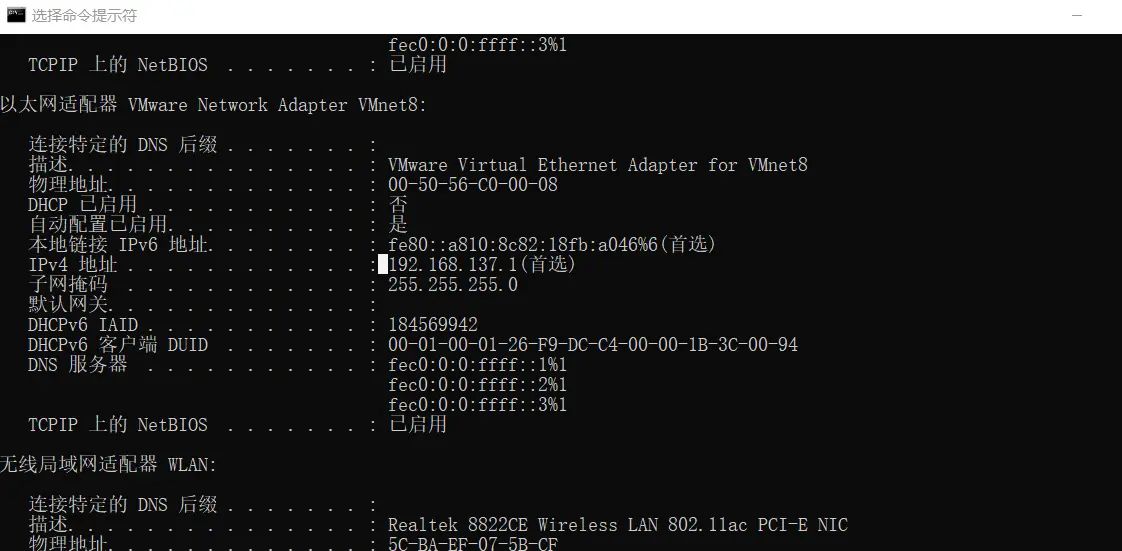
3.打开Windows网络和Internet,点击”更改适配器”,右键”VMnet8″并单击”属性”;

4.双击”Internet协议版(TCP/IPv4)”,选择”使用下面的~”并确认IP和子网掩码与VMnet8一致并确定。

二、进入虚拟机设置NET与DHCP
1.打开VMware,点击”编辑”,选择”虚拟网络编辑器”;单击”VMnet8″网卡,勾选”NAT模式”并勾选下面两个”□”;

2.设置子网IP为:192.168.137.0;子网掩码为:255.255.255.0;

3.单击”NAT设置”,设置网关IP:192.168.137.2,并确定;单击”DHCP设置”,确认起始IP:192.168.137.128 终止IP:192.168.137.254,并确定;

4.右键自己新建的虚拟机选择”设置”,点击”网络适配器”,并确认是否是NAT模式。

已同步至:配置可访问外网静态IP_comer_liu的博客-CSDN博客
© 版权声明
文章版权归作者所有,未经允许请勿转载。如内容涉嫌侵权,请在本页底部进入<联系我们>进行举报投诉!
THE END

![【开源】[12月30]图像分割&格式互转工具V2.0 - 宋马](https://pic.songma.com/blogimg/20250419/a33b8d2208334b53861fbebb86dc6117.png)
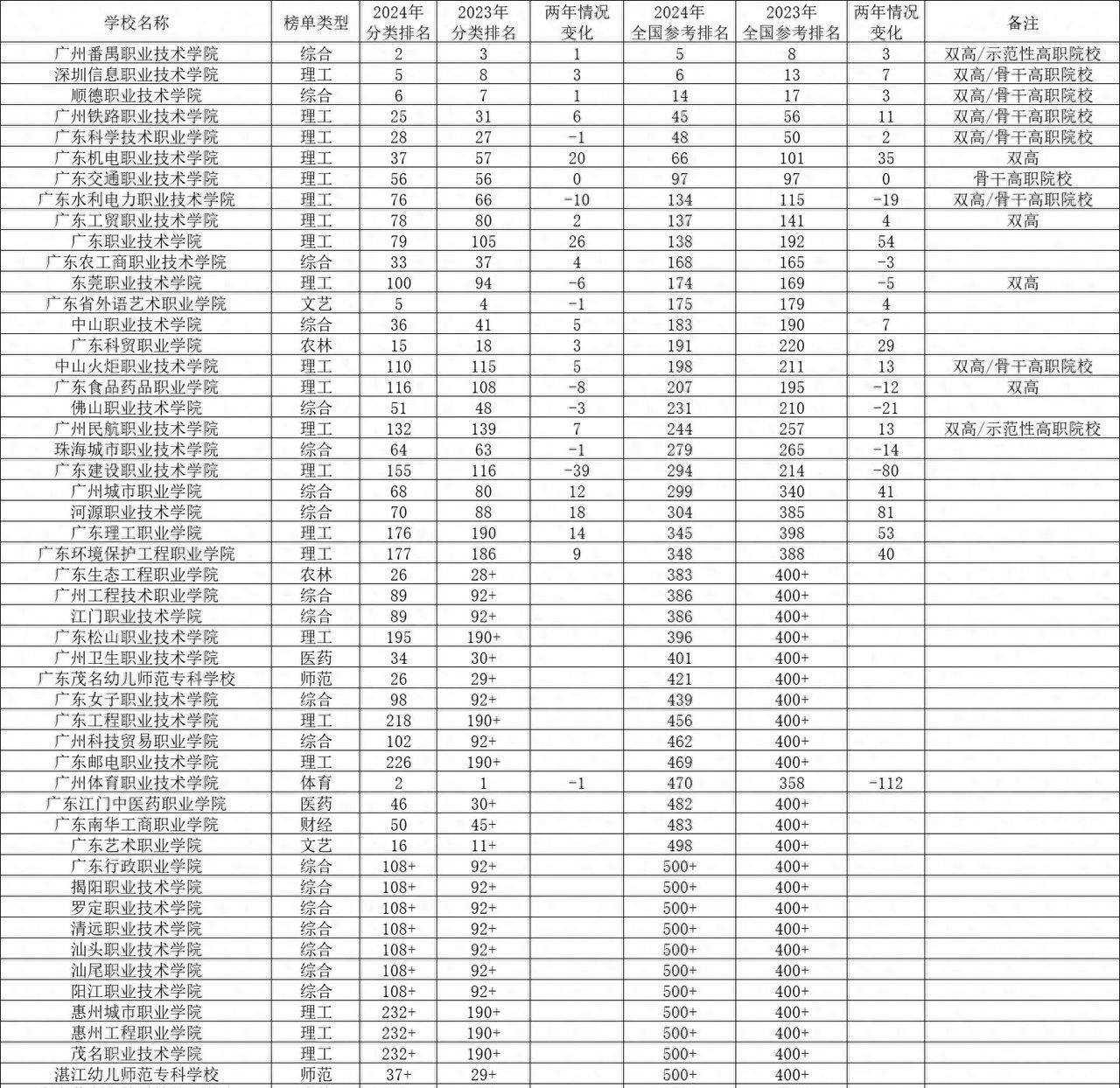




















暂无评论内容